Win7其实自带一个非常强大的功能,那就是可以使你的电脑变成一台无线路由器,通过此功能,别人的电脑或者手机可以连接到你的wifi。但是前提一个非常重要的条件,那就是你的电脑必须要有无线网卡。下面,就让我来教大家如何使你的电脑成为wifi O(∩_∩)O~
前期准备工作(包括相关工具或所使用的原料等)
Dos命令提示符
详细的操作方法或具体步骤
首先,我们打开提供共享的服务,我的计算机-管理。
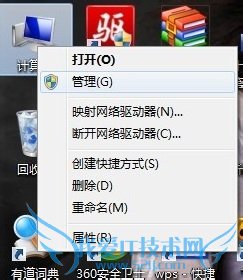
在服务选项里找到windows Firewall,启动此服务,这点非常重要。
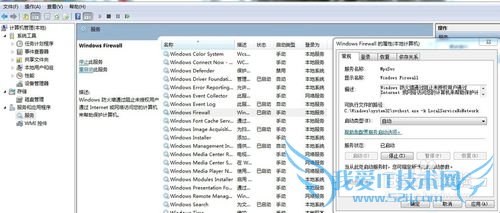
开启服务后,我们打开cmd,这里以管理员方式打开cmd。
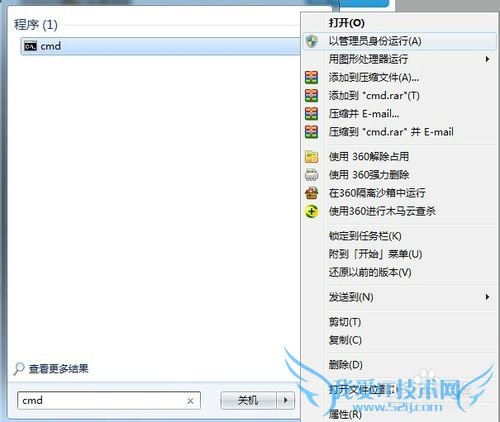
在命令框里输入netsh wlan set hostednetwork ssid=wifi key=12345678
这句话的意思为我创建了名字为wifi,密码为12345678的wifi热点。
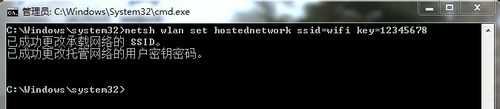
接下来,在命令框输入netsh wlan start hostednetwork
这句话意思是启动你刚才创建的wifi。
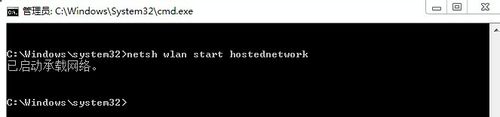
打开网络和共享中心,可以看到“无线网络连接2”下方有名字wifi以及Microso virtual Wifi这是微软虚拟wifi,表示我们刚才创建的已经生效。但是此时的“无线网络连接2是不能上网的,要上网需要下一步骤!
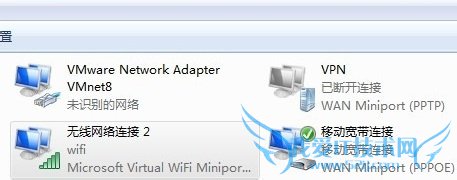
接下来的这一步非常重要,如果你是拨号上网的,那么打开你宽带连接的属性,我这边的是“移动宽带连接”。 找到“共享” 在“允许其他网络用户通过此计算机的Internet连接来连接”上打勾,“无线网络连接”选择“无线网络连接2”
重点:以上的配置的意思为,我把“移动宽带连接”的上网功能共享给我的“无线网络连接2”。这里根据你自己的电脑情况来做相应的配置!
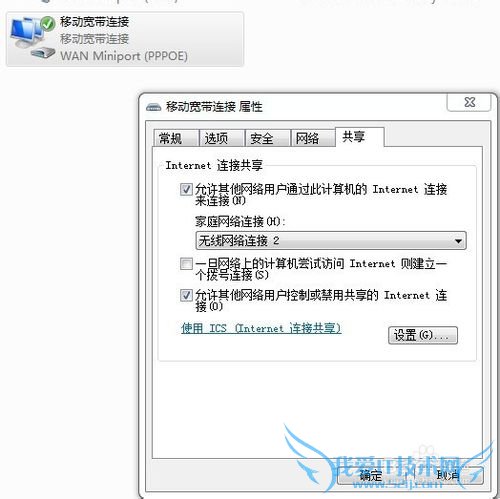
可以看到我的手机已经连接上了Wifi,并且已经能够上网!至此,大功告成,也希望能对大家有所帮助~
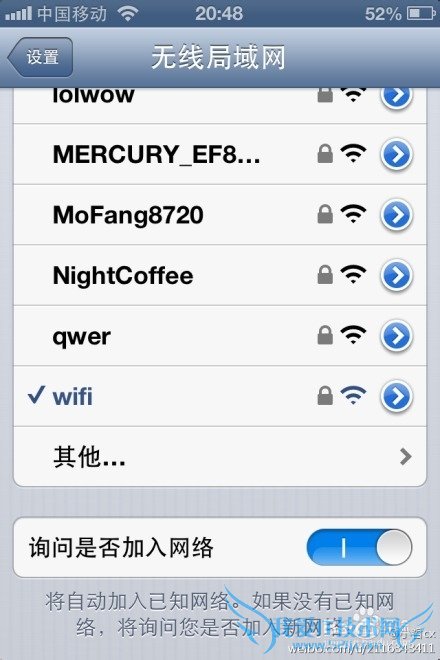
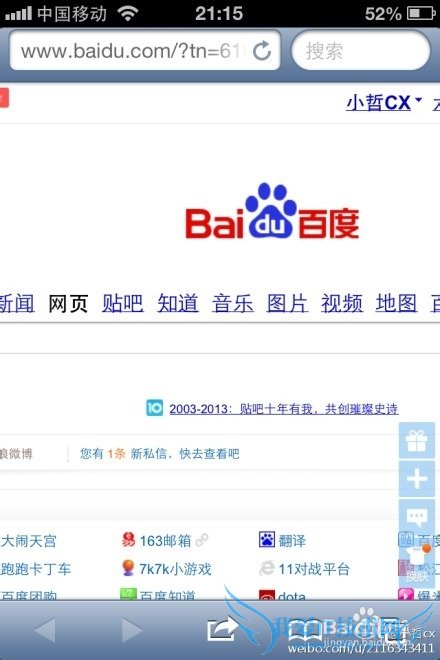
小结:
以管理员方式打开cmd
本知识仅供参考,如果您需解决具体问题(尤其法律、医学等领域),建议您详细咨询相关领域专业人士。作者声明:本文系本人依照真实经历原创,未经许可,谢绝转载。- 评论列表(网友评论仅供网友表达个人看法,并不表明本站同意其观点或证实其描述)
-
